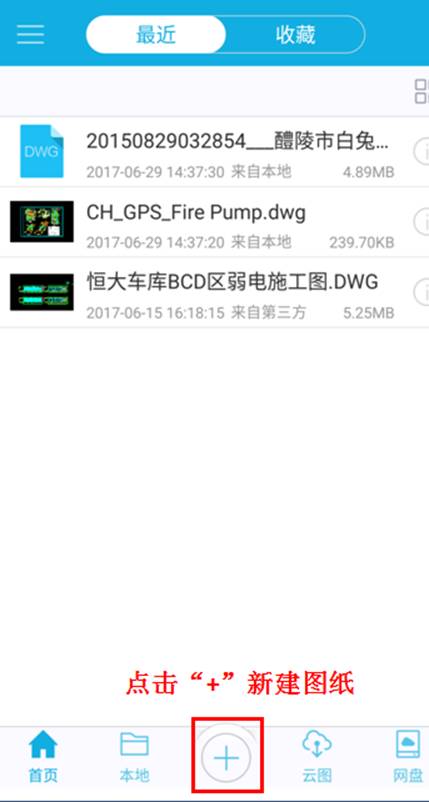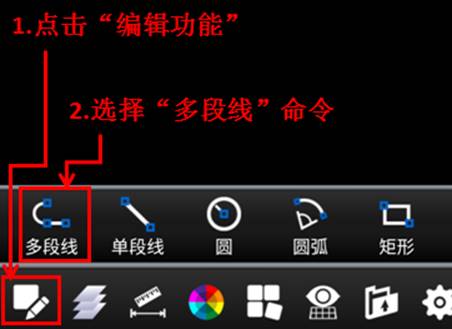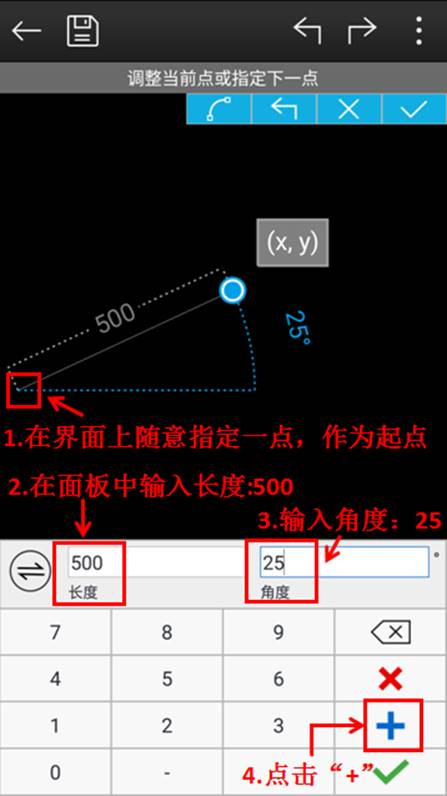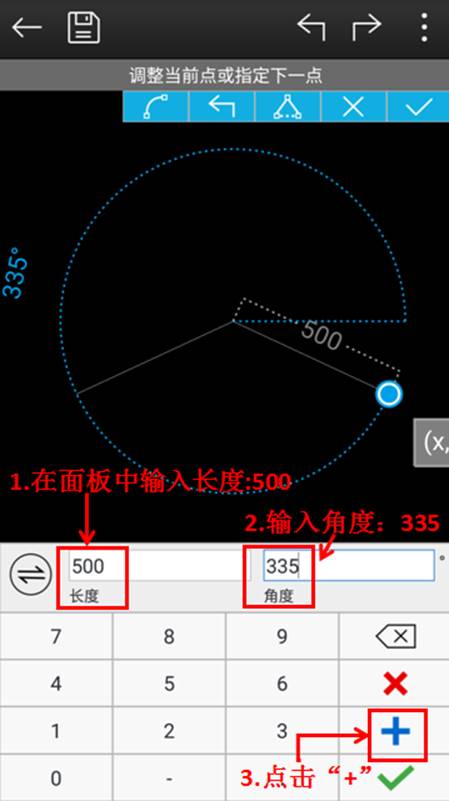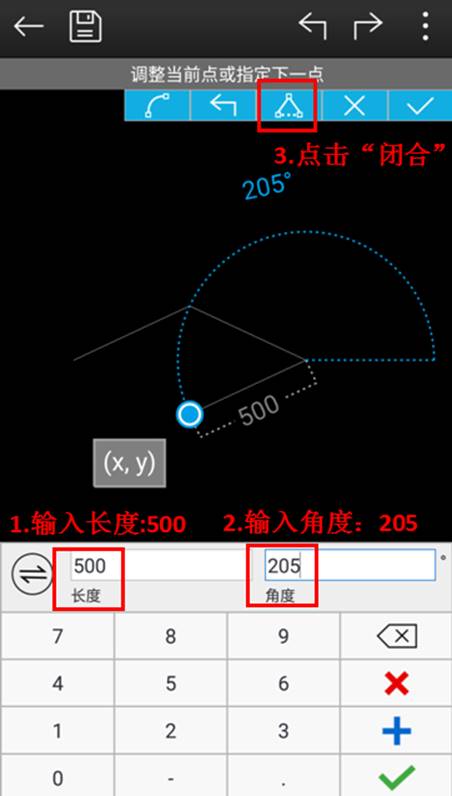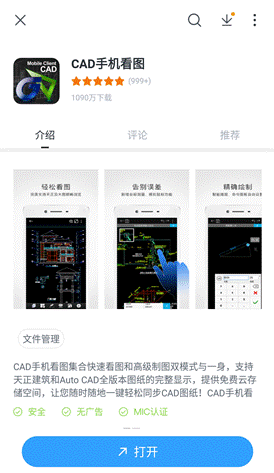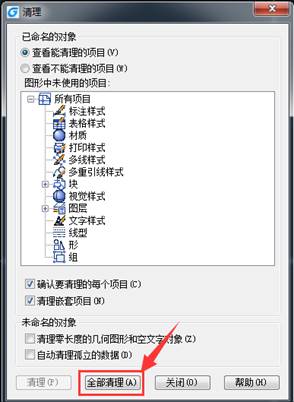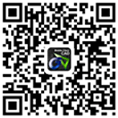我们大家都知道,现在手机看图已经是很普遍了,手机CAD看图王甚至还可以在手机上进行精准的CAD图形文件绘制,今天我们就来给大家讲一个实例,希望对大家使用手机CAD看图王有所帮助。
手机CAD看图王中有众多的编辑功能,今天我们来介绍一下极坐标的使用方法,用一个简单的案例来说明一下吧!
极坐标案例:使用极坐标,绘制一个边长为500,倾斜角为25°的菱形。
手机CAD看图王极坐标操作实例
1.打开手机CAD看图王,点击界面下方中间的“+”,进入新建图纸界面。
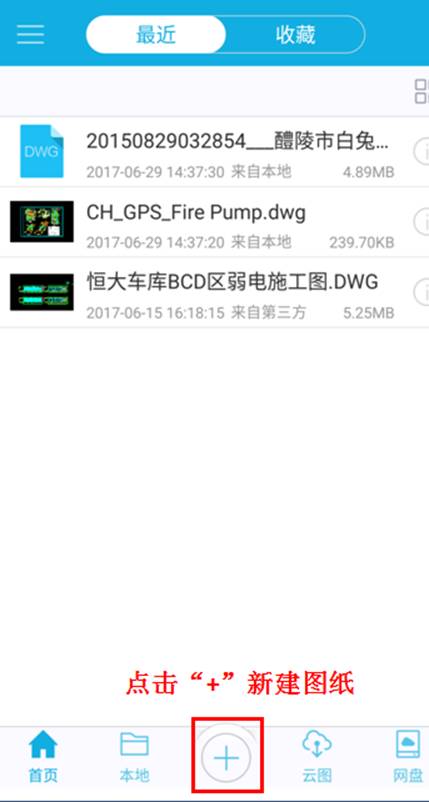
2.在编辑功能菜单中调用“多段线”命令。
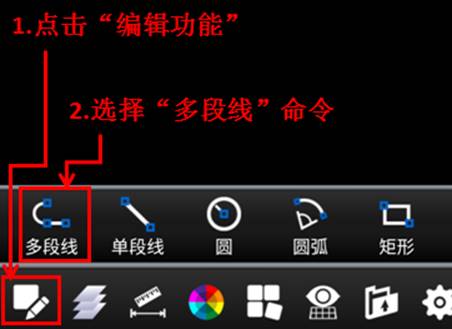
3.点击指定菱形的第一个顶点,输入菱形第二个顶点的极坐标值:500,25,(菱形边长为500,相对于第一点的倾斜角为25°)确定第二顶点,然后点击“+”,进入下一步。
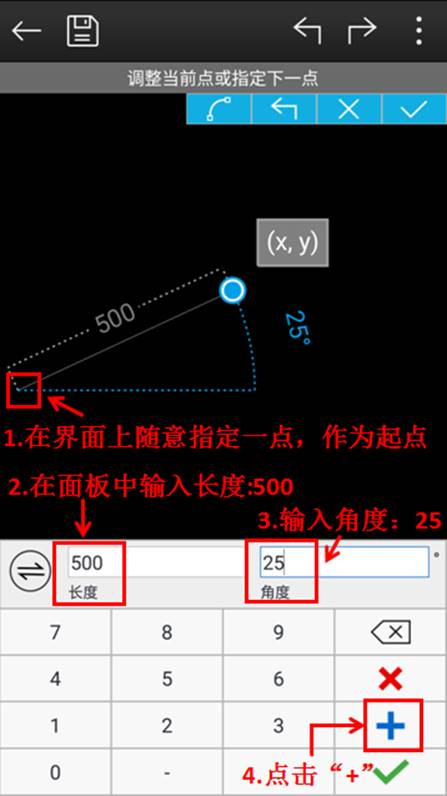
4.输入菱形第三个顶点的极坐标值:500,335,(菱形边长为500,相对于第二点的倾斜角为335°)确定第三顶点,然后点击“+”,进入下一步。
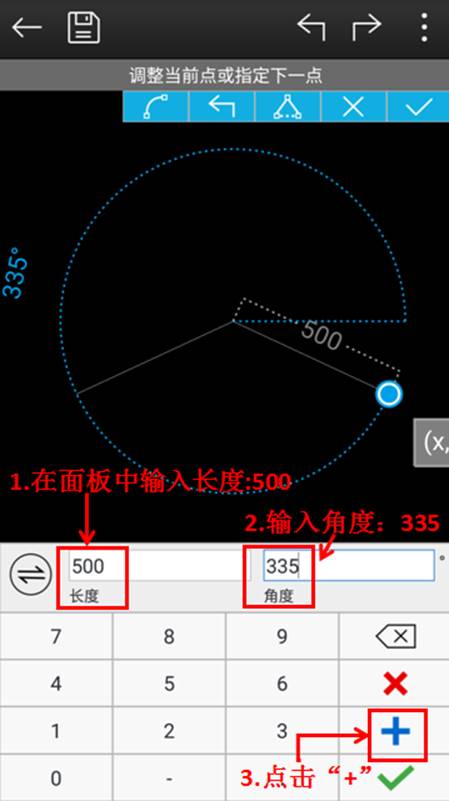
5.输入菱形第四个顶点的极坐标值:500,205,(菱形边长为500,相对于第二点的倾斜角为205°)确定第四顶点,然后点击界面右上角“闭合”命令,完成绘图。
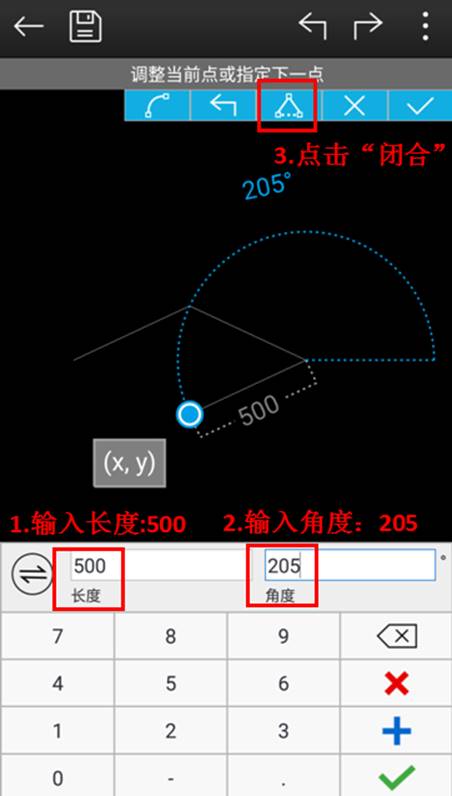
6.闭合之后,一个完整的边长为500,倾斜角为25°的菱形就绘制好了。

由于手机CAD看图王的绘图功能太多,没有办法一一的为大家介绍,今天简单介绍了极坐标的使用,大家如果需要哪方面的具体介绍,可以联系我们客服,后期的文章中会相应的介绍给大家!